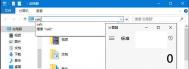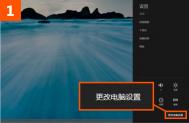Win10资源管理器地址栏快速打开系统工具的方法
在win10系统下隐藏着很多我们未知的功能,而资源管理器窗口中就有着我们意想不到的作用,传统情况下用户想要打开CMD、注册表、启动项会通过Win+R运行窗口来执行相应的命令,不过图老师小编今天这里为您提供的方法可让您通过打开资源管理器,就能够快速运行打开相应的功能设置,下面我们一起详细了解下吧!

其实该功能并非win10专有的功能,用户使用该方法能够在win7/8/10系统下执行相应的命令,对于一些熟悉windows系统的用户可能知道该技巧,而对于一般用户来说,或许还不知道!
例如用户想要打开计算器,那么直接在资源管理器窗口中输入calc回车即可,当然,你也可以直接按Windows按键然后输入calc回车。哪种操作方便,看具体情况。
列举一些可用的命令:
cmd(命令提示符)
regedit(注册表)
msconfig(系统配置)
gpedit.msc(组策略编辑器)
devmgmt.msc(设备管理器)
mspaint(画图)
也可以当作浏览器地址栏直接输入地址,调用浏览器打开网站。
win10磁盘清理功能消失不见了怎么办?
在windows系统下,无论是win7/8/10系统,在系统中会带有磁盘清理功能,不过近期一些win10系统用户在执行正常的磁盘清理工作时,却发现系统中的磁盘清理按钮不见了,对于该问题是什么原因造成的呢?我们应该如何解决?下面看为大家带来的详细操作方法!
原因分析:
在windows系统下,如果用户禁用了回收站功能,那么图标就不会显示,也就是该功能会被系统隐藏!
解决方法:
想要让电脑正常显示磁盘清理功能,就需要将回收站功能打开,下面我们看下开启方法吧!

禁用回收站后无磁盘清理按钮

启用回收站后出现磁盘清理选项
操作方法:
1、在回收站属性中选择自定义大小,具体数值无所谓,根据你的需要自己安排就可以。
2、一旦选择下面的不将文件移到回收站中。删除文件后立即将其删除。就会导致磁盘属性中磁盘清理按钮消失。
以上就是如何恢复Win10系统的磁盘清理功能的全部内容了,如果你不想开启回收站,还可以用第三方软件来清理磁盘。
通过上述简单的操作,我们就能够重新启动磁盘清理功能了, 如果你也遇到该问题,不妨试试该方法教程吧!
win10系统下运行wps出现无响怎么办?
在行业办公中,Microsoft Office是不可缺少的重要软件之一,用户无论制作PPT、word、excel2016等,都离不开MS办公软件,不过Microsoft Office软件需要付费才能够使用,而自从金山官方为用户推出wps后,很多用户都将wps替代Microsoft Office使用,不过在wps升级到2016版后,有些用户运行在win10系统下出现无响应的问题,对于该问题是什么原因造成的?我们应该如何解决呢?下面看图老师小编为大家带来的详细解决方法吧!


原因分析:
一般如果用户在将系统升级win10后,并运行安装wps2016抢先版,同时运行excel出现无响应的问题,那么就有可能是Win10更新后显卡驱动和Office不兼容所至,我们可根据下面方法来解决!
解决方法:
1.首先,我们需要将win10电脑中的显卡驱动卸载掉,右键点击桌面的此电脑图标,进入到设备管理器中,找到显卡驱动并右键点击,选择卸载。
2.完成之后,我们进入电脑品牌官网中重新下载最新版本的显卡驱动进行安装。
3.完成之后,我们在win10系统中打开word,然后点击左上角的文件-选项,然后在打开的窗口中切换到高级界面,找到显示,将其中的禁用硬件图形加速勾选上,点击确定保存设置即可。
Tulaoshi.Com通过上述简单的操作方法,我们就能够在win10系统下正常运行wps软件了。
从Win10系统下开启SATA硬盘AHCI模式的操作方法
AHCI英文全称:Serial ATA Advanced Host Controller Interface,它是由多家公司联合研发的接口标准模式,而对于win10系统下SATA硬盘用户来说,开启该模式可增加系统文件的读取速度,不过想要开启AHCI模式就必须在安装win10系统之前,通过bios来调整设置AHCI模式,如果用户没有开启的该模式可能会造成win10系统出现无法启动的问题,那么图老师如何才能在win10系统下开启AHCI模式呢?下面看图老师小编为您带来的操作方法吧!

开启AHCI可参考下面的步骤,此法不需要修改注册表:
1、首先,将Win10安全模式添加到系统启动菜单。
2、重启,查看菜单是否已正常添加,并尝试进入安全模式,确定能够正常进入。
(本文来源于图老师网站,更多请访问http://m.tulaoshi.com/windowsshi/)3、重启电脑,按键盘快捷键进入BIOS设置。不同品牌电脑进入BIOS设置的方法不一样,一般为F1、F2、F10、Del等按键。
(本文来源于图老师网站,更多请访问http://m.tulaoshi.com/windowsshi/)4、在BIOS中找到硬盘控制器模式设置选项(查找包含SATA、IDE、AHCI字样的设置选项),将硬盘模式从IDE更改为AHCI。
例如,某款电脑启动时按F1键进入BIOS,依次选择Devices→ATA Drives Setup→Configure SATA as→AHCI,如下图所示,最后按F10键保存并退出BIOS。

1、保存更改重启电脑,这里要注意一定要先进入安全模式。
2、成功进入安全模式后重启电脑,选择正常启动即可,一般情况下均可正常启动,至此也就完成了硬盘模式从IDE到AHCI的切换。
通过上述方法,我们即可在win10系统下,将SATA硬盘从IDE模式切换到AHCI模式了,对于有这方面需求的用户,不妨利用该教程尝试下